编辑点评:专业的数学公式编辑器工具
理工科学生在做各种实验报告和论文的时候总会需要输入一些数学符号和公式,精品下载站免费分享一款超级好用的数学公式编辑器,AxMath破解版,下载包中包含了注册补丁,可以破解软件,免费使用所有功能。

破解说明
1、下载软件后,运行AxMath_Setup_Win7_8_10.exe文件;
2、按提示一步步完成安装,然后关闭软件;
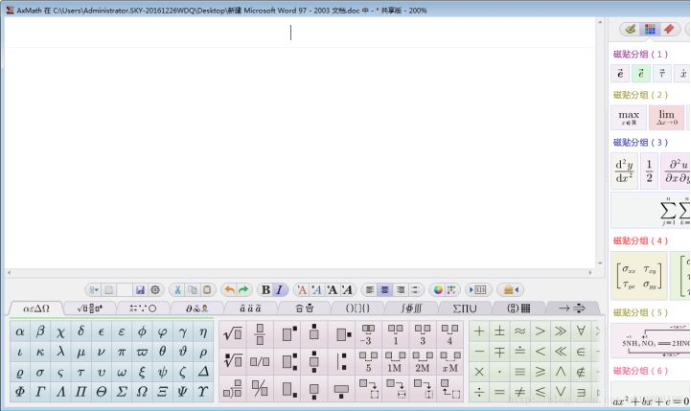
3、这时打开压缩包中的Crack文件夹,将AxMath.exe文件复制到安装目录中,并运行;
4、这时就可以看到软件已破解了,可以免费使用了。
安装说明
AxMath/AxGlyph属于OLE(用来在WORD等容器中插入公式或图片对象)软件,安装以及运行时都需要读写注册表。在下载、安装或运行过程中,杀毒软件可能会误报,如果出现此情况,请暂时退出杀毒软件或在出现提示的时候选择“允许操作”。或者将被禁用的项目加入其白名单中。
在确认已经成功安装的情况下,如果AxMath/AxGlyph出现了运行故障,例如:程序无法启动、Office中的插件找不到或者无法运行、无法在WORD中插入公式等等。这些问题则都是由于Windows系统或Office的设置造成的(Win7以来,为提高安全性,系统设置变得很复杂)。当您遇到这些情况时,请您参考随机的帮助文档(在系统的开始菜单或安装目录中可以找到帮助文档,也可在程序中按下F1快速打开)的第8章,上述故障的对应解决方案都给出了说明。
由于长期以来微软Office存在的一个严重bug,当您使用微软WORD编辑较大文档时,建议您关闭WORD的自动保存功能(可以用习惯性的Ctrl+S替代),以免此bug导致AxMath/AxGlyph对象变成不可编辑的图片。
功能介绍
编辑与排版
图形化的排版布局设定,排版更方便;
支持点取输入、快捷键、脚本输入,输入更快;
支持AMS/LaTeX数学符号标准;
支持自定义数学符号;
支持快速矩阵模板、自动填充及分块;
支持字符串查找与替换;
支持笔记(多帧剪贴板)、磁贴与公式库;
支持多底色符号面板,支持符号面板重映射;
支持单色和彩色,可自定义颜色偏好;
编辑辅助功能,可自动识别预设字段并校正其文字格式;
科学计算功能
基于所见公式计算; ‍‍
支持变量定义和常数定义;
计算过程保存后可作为可计算文档下次调用;
支持加减乘除、开根、幂、三角函数及常见数学函数;
输出与发布
支持对象嵌入,可作为MS WORD等文字软件的插件;
可输出矢量图片;
可输出为BMP、JPG、PNG、GIF等常见图片格式;
使用技巧分享
下载AxMath安装包,安装软件时勾选MS-Office Addins选项,安装过程结束后,Word里会多出一个AxMath的标签,点开标签,就可以看到丰富的插入公式选项,插入公式的格式,排版尽在掌控之中。
启动软件后,依然可以用鼠标点击面板的方式输入公式,面板的内容比起MathType和Word自带编辑器更丰富,切换起来也更流畅。
不过我更推荐使用LaTeX语法编辑公式,加上这款软件强大的提示功能,编辑效率如虎添翼,输入公式再也不是一件烦人的苦差事。
例如,输入反斜杠“\”即可进入LaTex标签的编辑模式,输入\alpha再敲空格键即可输入[公式],如果没有输入完,编辑器也会智能提示可能输入的符号。(可以看出这个提示功能真的很智能)
还可以切换到LaTeX语法编辑器模式,通过编辑LaTeX代码输入公式,还可以随时转换成公式预览。
LaTeX语法的一大优点就是仅靠键盘编辑文本就可以完成公式的编辑,通过“\”开头的各种标签和命令编辑符号和字符的属性,这是提高编辑效率的关键。
常用LaTeX公式编辑语法
${公式内容}$表示行内公式,$${公式内容}$$表示该公式独占一行。
_表示下标,^上标,{ }表示一个整体
\frac {分子}{分母}表示分式,\sqrt{表达式}表示开平方,\sqrt[n]{表达式}表示开n次方。
普通字符在数学公式中含义一样,除了# $ % & ~ ^ \ { }。若要在数学环境中表示这些符号# $ % & { },需要分别表示为\# \$ \% \& \_ \{ \},即在个字符前加上\。
\boldsymol {表达式}表示字体加粗,\rm表示直立字体,\it表示斜体。
\limits命令可强制使上下标位于符号的正上方和正下方。
当要显示大号的括号或分隔符时,要对应用 \left 和 \right修饰大括号或分隔符,当括号或分隔符不成对时,要用\left. \right.进行匹配。这两个符号仅用于匹配,并不显示。
\int表示积分符号,\iint表示二重积分,\iiint表示三重积分,oint表示环路积分.
\infty表示无穷.


 Adobe Dreamweaver 2021特别版
Adobe Dreamweaver 2021特别版 同花顺炒股软件
同花顺炒股软件 管家婆创业版永久免费版
管家婆创业版永久免费版 定性研究软件NVivo 11破解版
定性研究软件NVivo 11破解版 赫思CAD云服务最新版
赫思CAD云服务最新版 思明堂弱视训练免收费版
思明堂弱视训练免收费版 通达信L2超级英雄定制版
通达信L2超级英雄定制版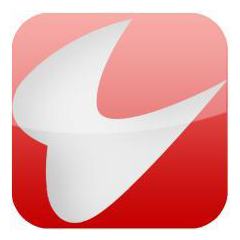 股票软件理想组合2021牛市版
股票软件理想组合2021牛市版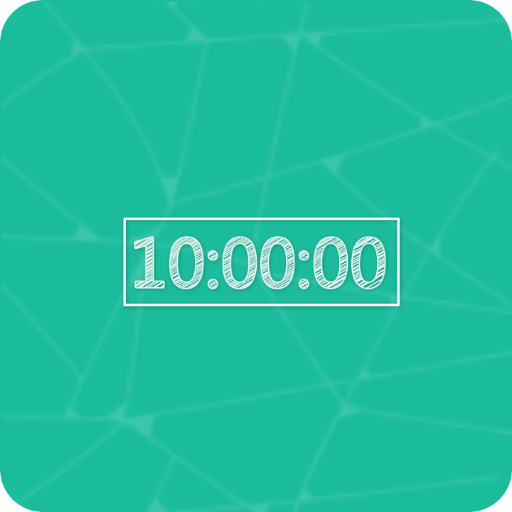 京东秒杀毫秒级时间校准器
京东秒杀毫秒级时间校准器 12306订票助手.NET最新版春运抢票助手
12306订票助手.NET最新版春运抢票助手

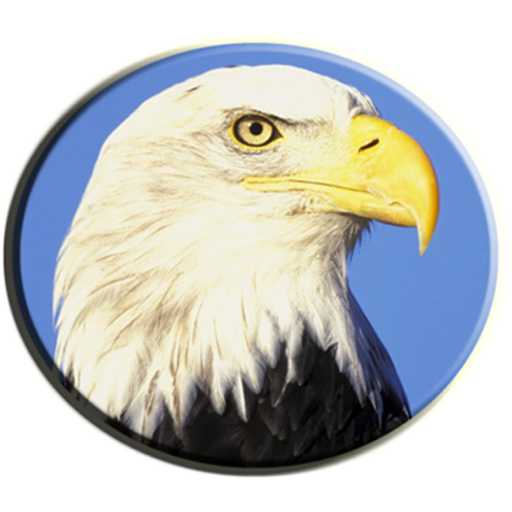


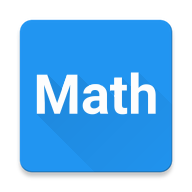



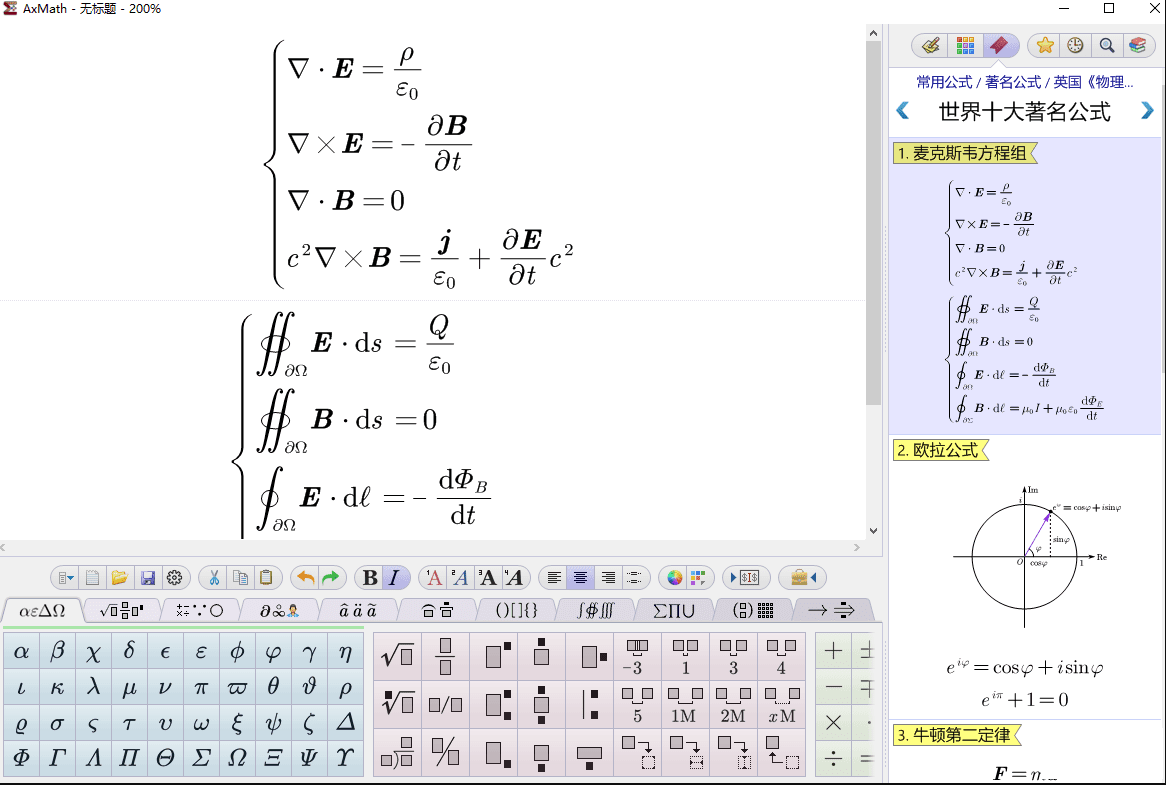
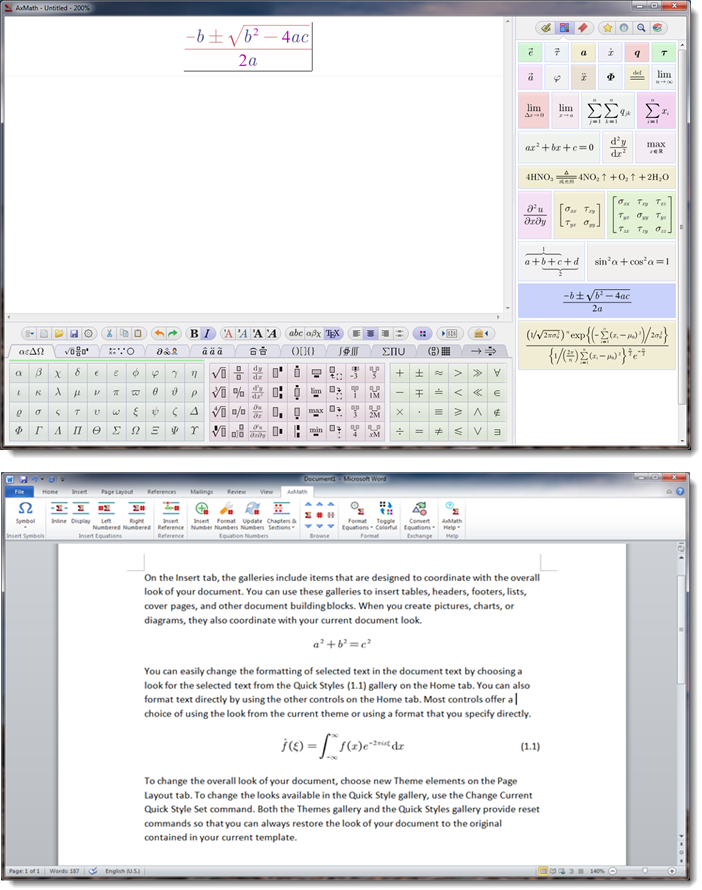
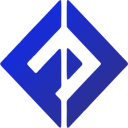 艺术签名批量生成工具绿色版1.0 免费版
艺术签名批量生成工具绿色版1.0 免费版 迈迪力学分析工具2.1.0 电脑版
迈迪力学分析工具2.1.0 电脑版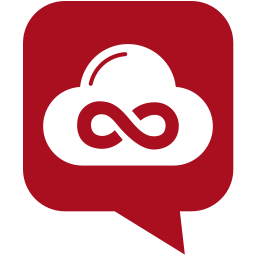 迈迪今日制造1.0.0.37 官方版
迈迪今日制造1.0.0.37 官方版 大小: 248.2M
大小: 248.2M 大小: 142.3M
大小: 142.3M







 股票网银软件合集
股票网银软件合集
支持( 0 ) 盖楼(回复)